WHMCS (Automatisches Setup)
1. Backup anlegen
Möchtest du ein Backup unter WHMCS (bzw. der Verwaltungsoberfläche TCAdmin) anlegen kannst du komplett auf das Webinterface zurückgreifen. Am Ende wird dir ein "Zip"-Archiv mit all deinen Daten zur Verfügung stehen.
Navigiere dich zunächst auf die Verwaltungsoberfläche des Gameservers von dem du ein Backup machen möchtest. Wie das funktioniert findest du hier.
Stoppe deinen Server mit einem Klick auf den "Stop"-Button (oder Ingame mit dem "/stop"-Befehl), sodass als Status in rot "Stopped" angezeigt wird.
Klicke anschließend auf das "File Manager"-Symbol: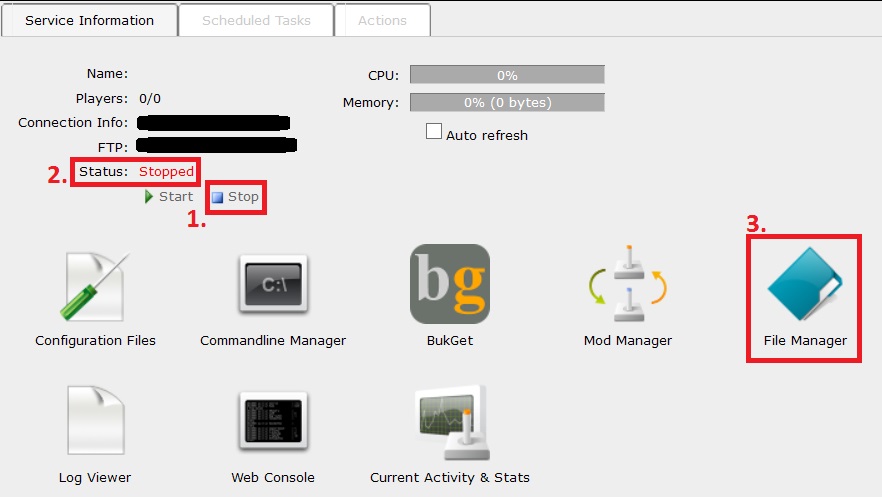
Du wirst nun zum "File Manager" weitergeleitet. Dort wählst mit einem Klick auf die Kästchen neben den Dateinamen alle Datein aus, die du sichern möchtest. Alternativ setzt du beim obersten Kästchen einen Hacken und wählst damit alle Datein aus (für ein Backup empfohlen).
Anschließend erstellst du ein Zip-Archiv mit einem Klick auf den Button "Create Zip". Bestätige das sich öffnende Popup mit "OK".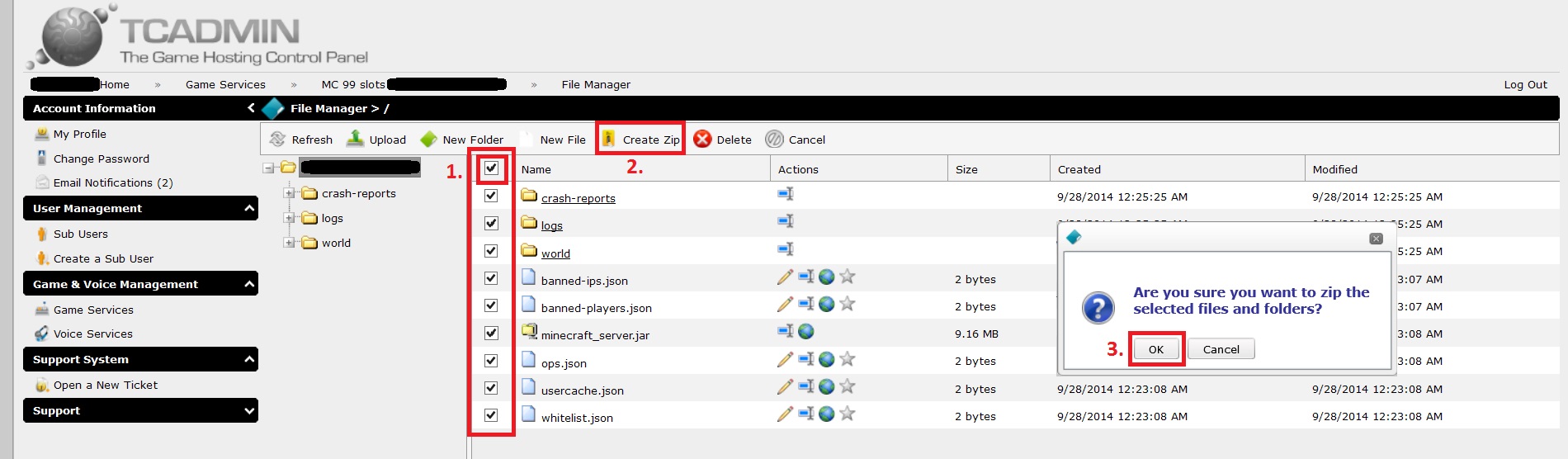
Das Zip-Archiv wird nun erstellt. Jenachdem wie groß dein Server ist kann dies einige Zeit dauern.
Ist dieser Vorgang abgeschlossen wird dir das "Zip"-Archiv im "File Manager" angezeigt. In der Regel ist es nach folgendem Format benannt: "files_[JahrMonatTagStundeMinuteSekunde].zip". Du weißt also immer wann du das Backup erstellt hast. In meinem Beispiel heißt das Backup z.B. "files_20140928221331.zip".
Um das Backup herunterzuladen klicke bitte einfach auf den "Download"-Button (eine Weltkugel) und speichere es an einem sicheren Ort auf deinem PC.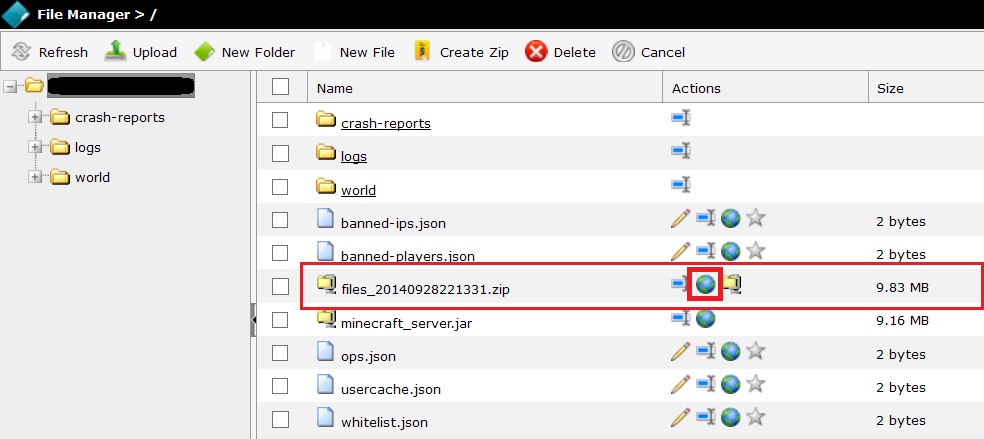
Wenn du dein Backup wieder einspielen möchtest springe bitte zu Punkt 2dieser Anleitung.
2. Backup wiederherstellen
Navigiere dich zunächst auf die Verwaltungsoberfläche des Gameservers von dem du ein Backup einspielen möchtest. Wie das funktioniert findest du hier.
Stoppe deinen Server mit einem Klick auf den "Stop"-Button (oder Ingame mit dem "/stop"-Befehl), sodass als Status in rot "Stopped" angezeigt wird.
Klicke anschließend auf das "File Manager"-Symbol: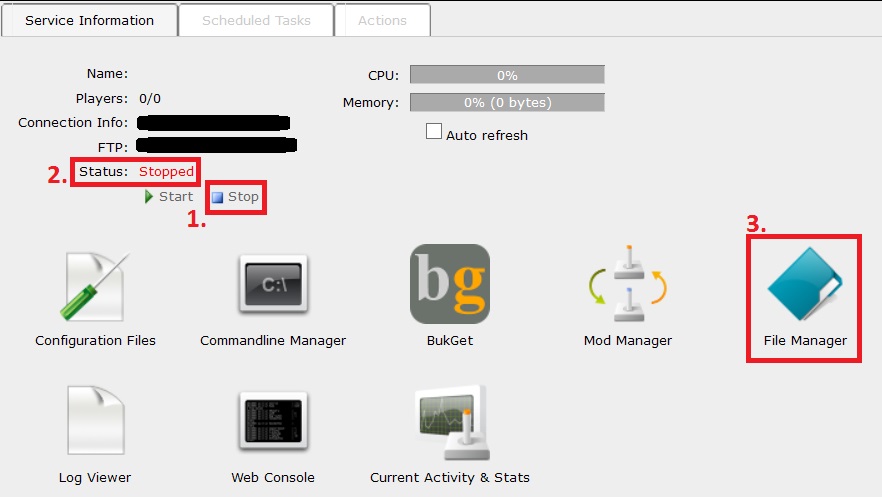
Du wirst nun zum "File Manager" weitergeleitet.
Möchtest du ein komplettes Backup einspielen empfiehlt es sich sämtliche Server-Daten zunächst zu löschen. Achtung! Die Daten werden hierbei unwiederrufliche gelöscht! Du solltest also aufpassen, dass du nicht ausversehen ein Backup welches sich noch auf dem Server befindet löschst.
Um alle Server-Daten zu löschen markiere zunächst alle Dateien mit einem Hacken oder nutze das "Alle auswählen"-Kästchen. Hast du alle Dateien markiert klicke auf den "Delete"-Button. Es öffnet sich nun ein Fenster welches dich fragt ob du alle Daten unwiederruflich löschen möchtest. Ist dies der Fall bestätige die Frage mit "OK".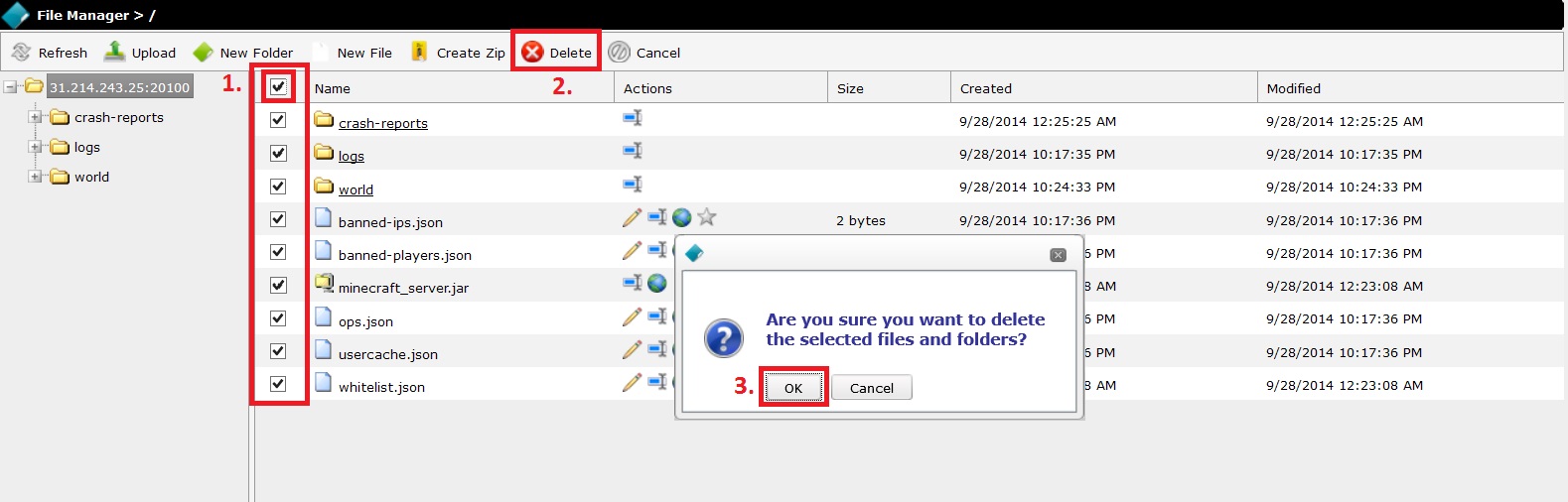
Um dein Backup hochzuladen klickst du nun auf den "Upload"-Button, sodass sich ein neues Fenster "Upload to: /" öffnet.
Klicke dort zunächst auf "Durchsuchen" und wähle dein gespeichertes Backup in Form des "Zip"-Archivs aus (in meinem Beispiel "files_20140928221331.zip").
Mit einem Klick auf "Upload" startest du jetzt den Upload deines Backups. Ist das Backup erfolgreich hochgeladen erscheint in der oberen rechten Ecke des Fensters eine grüne Meldung: "[Dateiname]: Success!". Beachte, dass dies je nach größe des Backups sehr lange dauern kann.
Ist dies geschafft kannst du das Fenster mit einem Klick auf das X rechts oben wieder schließen. 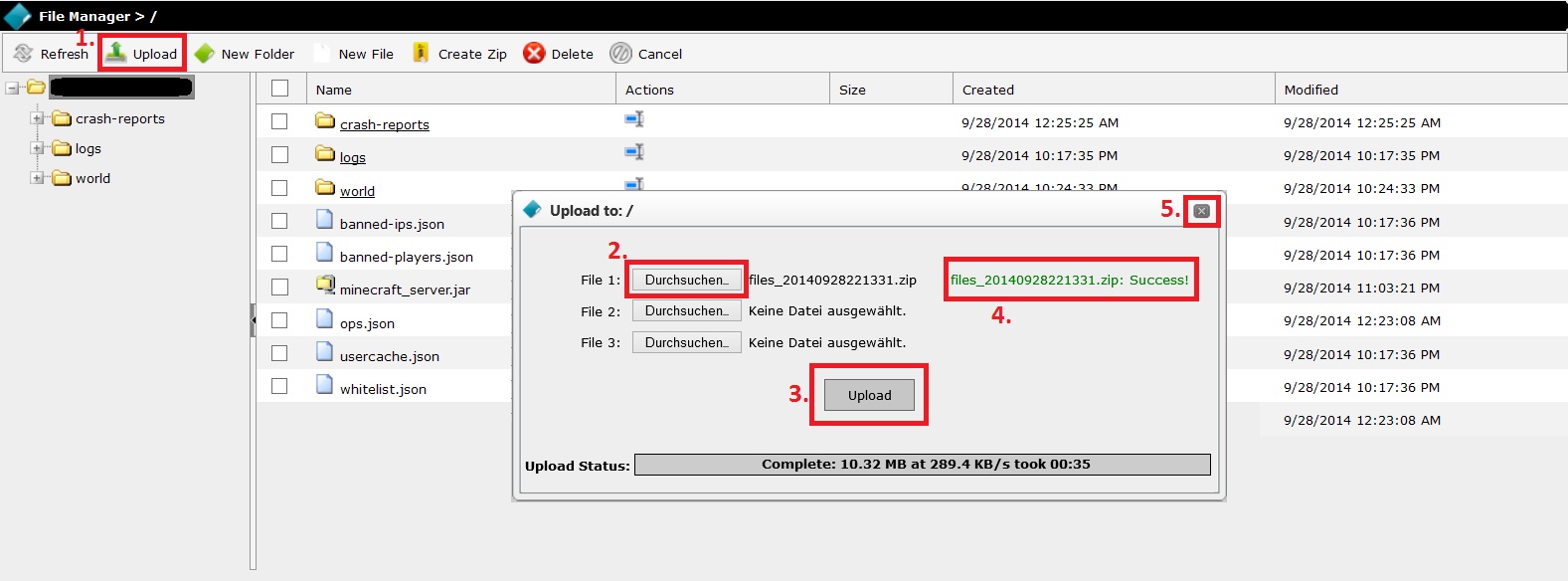
Nun musst du das "Zip"-Archiv nur noch entpacken. Klicke hierzu auf den "Entpacken"-Button deines Backups. 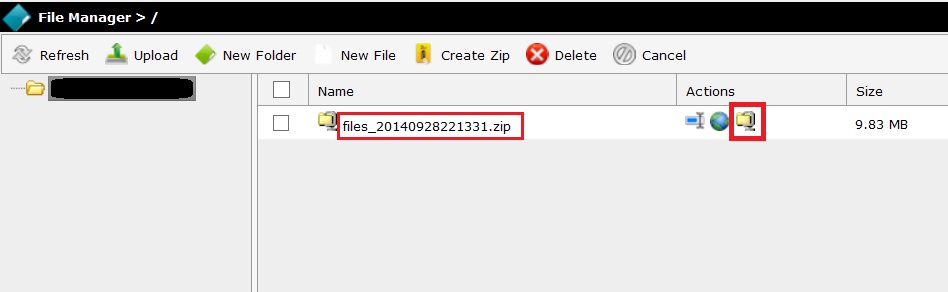
Wurde das Archiv erfolgreich entpackt sollten all deine alten Dateien wieder im "File Manager" angezeigt werden und dein Backup wurde erfolgreich wiederhergestellt.
Du kannst deinen Server jetzt wieder ganz normal starten.
TekBase (Manuelles Setup)
Achtung! Diese Anleitung setzt an einigen Stellen voraus, dass du bereits mit FileZilla vertraut bist.
Solltest du dich mit FileZilla noch nicht auskennen und nicht wissen wie du auf deinen Server zugreifen kannst, empfehlen wir dir diese Anleitung zur Nutzung von FileZilla.
1. Backup anlegen
Navigiere dich zunächst auf die Verwaltungsoberfläche des Gameservers von dem du ein Backup machen möchtest. Wie das funktioniert findest du hier.
Stoppe deinen Server mit einem Klick auf den "Stop"-Button (oder Ingame mit dem "/stop"-Befehl), sodass "Server offline" angezeigt wird.
Klicke nun auf den "Backup erstellen"-Button. Es öffnet sich jetzt ein Popup welches dich fragt ob du wirklich ein Backup erstellen möchtest. Beantworte diese Frage mit einem Klick auf "OK".
Es wird nun ein Backup deines Servers erstellt. Bitte beachte, dass dies einige Zeit dauern kann und du währenddessen deinen Server nicht nutzen kannst. 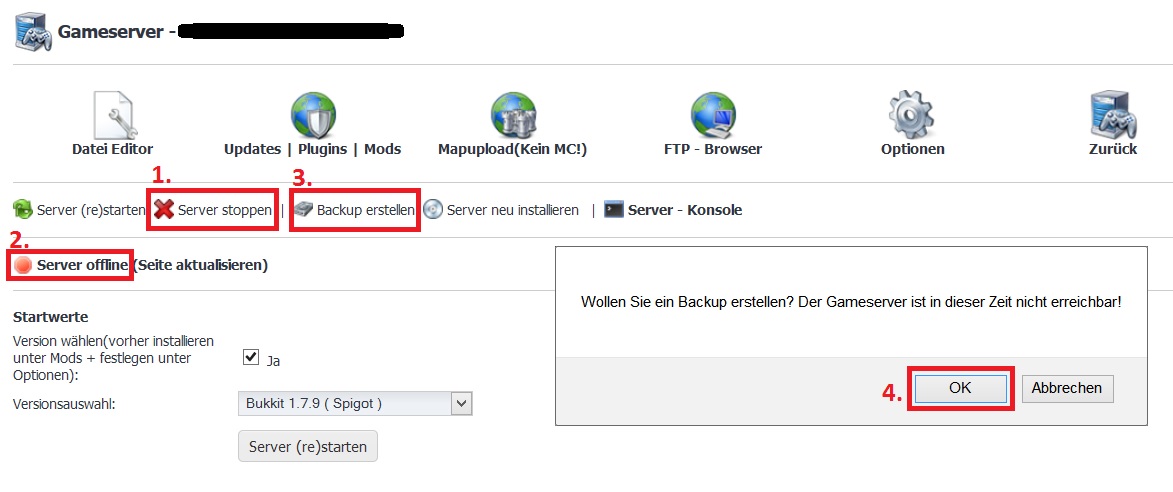
Sobald das Backup vollständing angelegt wurde wird dir dein Server wieder im Webinterface angezeigt und du kannst diesen auswählen.
Um das Backup nun herunterzuladen benötigen wir einen FTP-Client wie z.B. FileZilla. Melde dich wie in dieser Anleitung beschrieben über den FTP-Server eures Gameservers an.
Klicke nun in FileZilla auf den Ordner "server". Hast du diesen Ordner betreten werden dir alle deine Gameserver angezeigt, sowie jeweils das letzte Backup deiner Gameserver. Wie dein Gameserver heißt kannst du auf diese Weise herausfinden.
In meinem Beispiel wäre dies "minecraftu_1234". Das soeben erstellte Backup würde dann "minecraftu_1234.tar" heißen. Speichere diese Datei in einem sicheren Ort auf eurem PC.
Um das Backup lokal auf deinem PC zu öffnen benötigtst du ein Packprogramm wie z.B. 7-Zip oder WinRAR.
2. Backup wiederherstellen
Hast du wie oben in der Anleitung beschrieben deinen gesammten Server gesichert bzw. verfügst du über ein "Tar"-Archiv deines Gameservers (in meinem Beispiel wäre das die Datei "minecraftu_1234.tar") ist es sehr einfach dieses Backup wieder einzuspielen bzw. wiederherzustellen.
Zunächst müssen wir das Backup wieder mithilfe von FileZilla hochladen. Achte darauf, dass du das Backup in den Ordner "/server" hochlädst und der Name der Datei deinem Servernamen (plus der Endung ".tar") entspricht.
Es ist möglich, dass auf dem Server bereits schon ein Backup verhanden ist. Handelt es sich hierbei bereits um das gewünschte Backup so kannst du dir das erneute hochladen natürlich sparen. Möchtest du jedoch ein älteres Backup, als das Vorhandene, einspielen kannst du dies einfach ersetzen.
Ist das Backup komplett hochgeladen navigiere dich nun auf die Verwaltungsoberfläche des Gameservers von dem du ein Backup wiederherstellen möchtest. Wie das funktioniert findest du hier.
Stoppe deinen Server mit einem Klick auf den "Stop"-Button (oder Ingame mit dem "/stop"-Befehl), sodass "Server offline" angezeigt wird.
Klicke nun auf den "Backup entpacken"-Button. Es öffnet sich jetzt ein Popup welches dich fragt ob du wirklich ein Backup entpacken möchtest. Alle noch vorhandenden Daten auf deinem Server werden hierbei gelöscht bzw. durch das Backup ersetzt. Bist du dir sicher, dass du das Backup einspielen möchtest beantworte diese Frage mit einem Klick auf "OK".
Nun wird das Backup deines Servers wiederhergestellt. Bitte beachte, dass dies einige Zeit dauern kann und du währenddessen deinen Server nicht nutzen kannst. 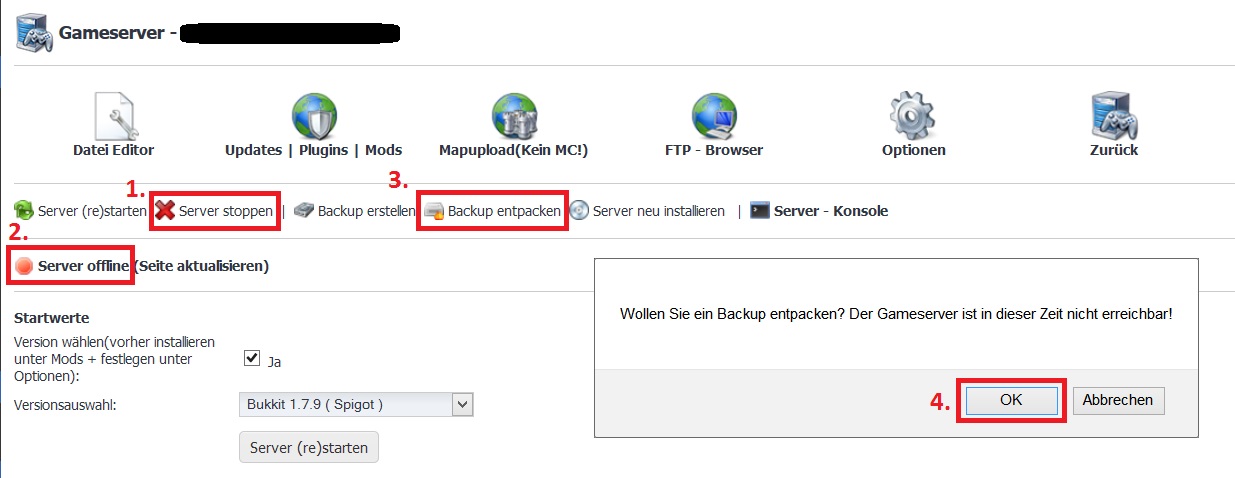
Sobald das Backup vollständing angelegt wurde wird dir dein Server wieder im Webinterface angezeigt und du kannst diesen auswählen.
Deine Daten wurden nun alle wiederhergestellt und du kannst den Server normal starten.

